Gestionar formularios
En esta sección aprenderá a usar y gestionar sus formularios, lo cual le permitirá a usted y sus usuarios a registrar información más rápido y eficiente en nexus.
Crear formulario
Para construir un formulario debe entrar a su portal de Nexus Backend, en la sección de backend esta la opcion Reports, para crear un nuevo formulario se debe seleccionar el icono "+", esto abrirá un pop-up preguntándonos el nombre que le dará al formulario y a que tabla estara asociado, puede poner el nombre que usted quiera.
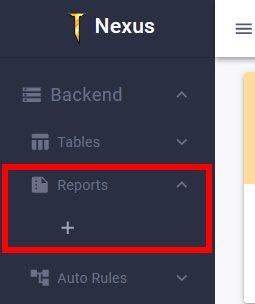
Una vez creado el formulario con su nombre y asociado a una tabla estará totalmente vacío, para empezar a configurarlo y añadir preguntas debe seleccionar el icono de engranaje al costado derecho del nombre del formulario. Donde aparecerán tres opciones que son editar, borrar y permisos.
Editar
En este apartado usted podrá cambiar el nombre del formulario, añadir una descripción al formulario, definir si es público o no el formulario, lo cual si usted permite que sea público cualquier persona con el link del formulario podrá verlo y responderlo. Por último podrá elegir el idioma del formulario (inglés/español).
Borrar
Esta opción le permitirá borrar el formulario en su totalidad.
Permisos
En permisos usted podrá seleccionar un usuario o un rol para otorgarle funciones o restricciones sobre los formularios.
Formulario publico
Es de sumo cuidado tener un formulario de forma pública, ya que, si no es lo que deseamos esto permite a cualquier persona tener acceso al formulario y responderlo. En cambio, tener de forma privada los formularios estos solo pueden ser vistos por los usuarios asociados al back-end y además que cuenten con los permisos necesarios.
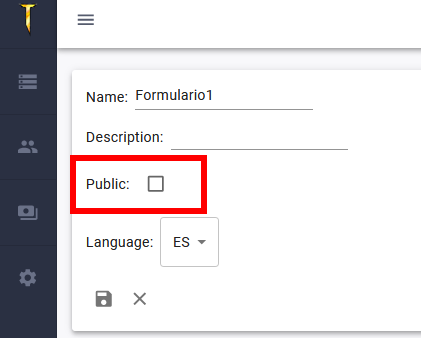
Si tenemos el formulario público y deseamos compartirlo podemos hacer al costado izquierdo del icono de la "tuerca" y ver un icono "pc" el cual si damos clic en el nos copiará el "link" del formulario y lo podremos compartir.
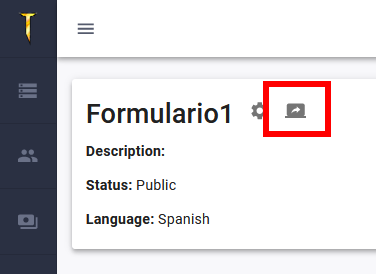
Añadir preguntas al formulario
Para añadir una pregunta al formulario se debe elegir la opción de editar el formulario y en la parte inferior al recuadro de editar aparecer aún icono "+", esto abrirá un pop-up preguntándonos la columna a asociar. Según la columna que asociemos a la pregunta esta nos permitirá responder con textos, números o nos dará opciones si la pregunta está asociada a columnas tipo label, contacto, bool.
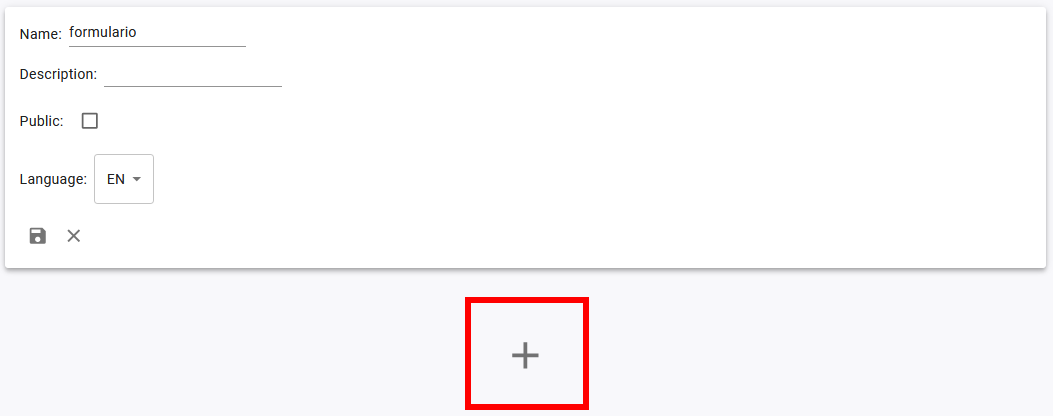
Una vez ya seleccionada la columna se nos agregará un cuadro de pregunta el cual podemos cambiar el título, descripción e información predeterminada. Para esto deberemos seleccionar el icono del "lápiz" e iniciar nuestra configuración, al terminar nuestra configuración en la misma posición que estaba el lápiz esta vez aparecerá un icono "diskette" el cual nos permitirá guardar nuestra configuración para esa pregunta del formulario.
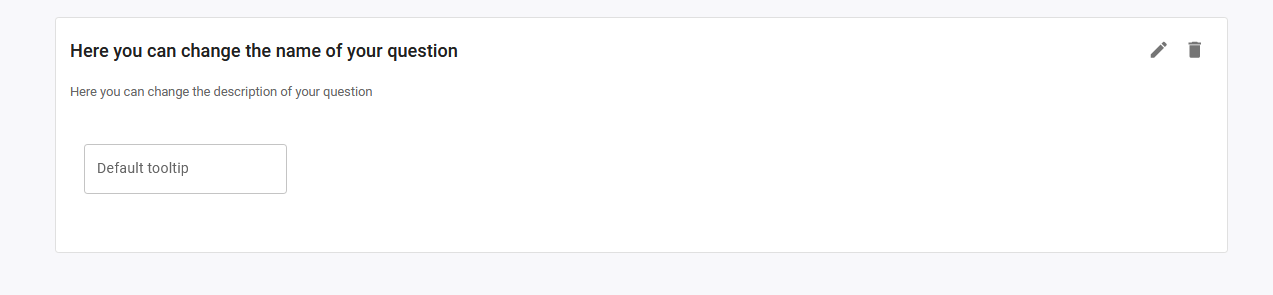
Otras opciones que tenemos para las preguntas en los formularios son estas tres: Mandatoria, visible y valor por defecto.
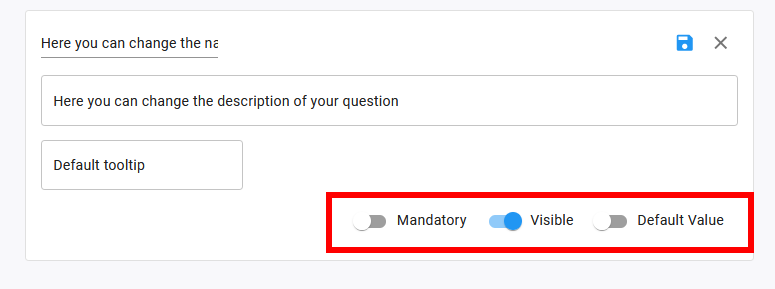
Mandatoria
Esta opción nos permite que al momento de responder el formulario esta opción debe ser respondida sí o sí.
Invisible
La opción invisible permite poner una pregunta como su nombre lo indica invisible, ya que, al momento de responder el formulario el usuario no verá la pregunta. Esto es de utilidad cuando deseamos que la información deseamos obtener no es necesario que la responda el usuario, por ejemplo, la fecha que responde el formulario que junta a la opción valor por defecto nos ayudará a obtener esta información. Recordemos que cada vez que se responde un formulario este está asociado a una tabla y deja información guardada en dicha tabla.
Valor por defecto
Esta opción nos permite poner valores predeterminados en la pregunta del formulario. Esto según sea el tipo de columna asociada, podremos poner distintos valores:
Tanto en textos o números podremos poner valores personalizados
En preguntas asociadas a fecha, fecha exacta y umbral de tiempo tendremos 2 opciones, podremos poner como valor por defecto una fecha a elección de nosotros o también podremos poner la fecha al momento que el formulario es respondido.
Otras preguntas asociadas a contactos, grupo de etiquetas(labels), mostrarán distintas opciones como todos los contactos disponibles o todas las opciones del grupo de etiquetas asociado a la columna, según corresponda respectivamente.
Preguntas booleanas, esta tendrá solo dos opciones predeterminadas "sí" y "no".